Stellar Data Recovery
- 1. Over Stellar Data Recovery
- 2. Basisprincipes van gegevensherstel en veelvoorkomende scenario's
- 3. Over de gids
 4. Aan de slag
4. Aan de slag 5. Werken met de software
5. Werken met de software- 5.1. Gegevens herstellen van een bestaand volume
- 5.2. Gegevens herstellen van verloren schijf/niet-toegewezen partitie
- 5.3. Gegevens herstellen van cd/dvd
- 5.4. Een verloren partitie herstellen
- 5.5. Gegevens herstellen van fysieke schijven
- 5.6. Gegevens herstellen van een gecrashte computer
 5.7. Werken met schijfkopieën
5.7. Werken met schijfkopieën 5.8. Werken met RAID
5.8. Werken met RAID 5.9. Voorbeeld van scanresultaten bekijken
5.9. Voorbeeld van scanresultaten bekijken 5.10. De herstelde bestanden opslaan
5.10. De herstelde bestanden opslaan- 5.11. Een diepe scan uitvoeren
- 5.12. De scaninformatie opslaan
 5.13. Geavanceerde instellingen configureren
5.13. Geavanceerde instellingen configureren
- 6. Veelgestelde vragen (FAQ's)
- 7. Over Stellar

5.5. Gegevens herstellen van fysieke schijven
Soms kunt u niet herstellen van uw gegevens met behulp van de quick scan, diepe scan en kan niet vinden schijf opties. Het gebeurt als gevolg van ernstige corruptie of partitie schade in de fysieke / verwijderbare schijf. In dit scenario kunt u met Stellar Data Recovery uw gegevens herstellen door de optie Fysieke schijven te gebruiken. Deze optie ondersteunt zowel interne als externe harde schijven. Fysieke Schijven functie werkt met Raw Recovery om de zeer beschadigde gegevens op te halen en heeft betere kansen op herstel.
Stappen om fysieke schijf te scannen:
-
Start Stellar Data Recovery.
-
In Selecteer wat u wilt herstellen scherm, selecteer het type van gegevens, dat wil zeggen Alles, Documenten, Mappen & E-mails, of Multimedia Bestanden, die u wilt herstellen.
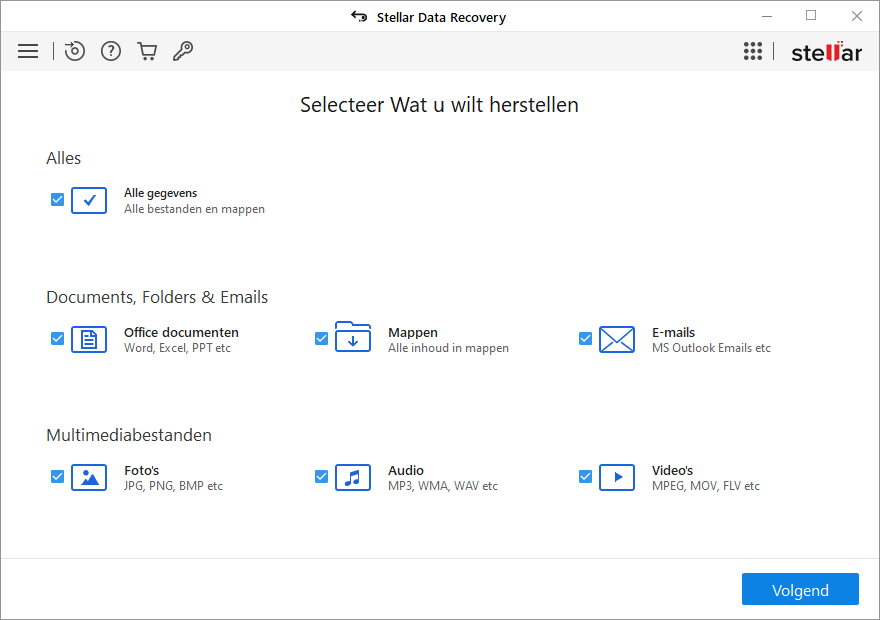
-
Klik op Volgende.
-
Selecteer in het scherm Herstellen van de schijf die u wilt herstellen vanaf Fysieke schijven.

-
Klik op Scannen. Er verschijnt een scherm met het scanproces.

Opmerking: U kunt op elk moment op Stop klikken om het scanproces te stoppen.
-
Zodra het scanproces is voltooid, worden de details van de gevonden bestanden en mappen weergegeven in een dialoogvenster zoals hieronder getoond:

-
Voor informatie over het bekijken en herstellen van de gescande gegevens, zie Scanresultaten bekijken en de herstelde bestanden opslaan.